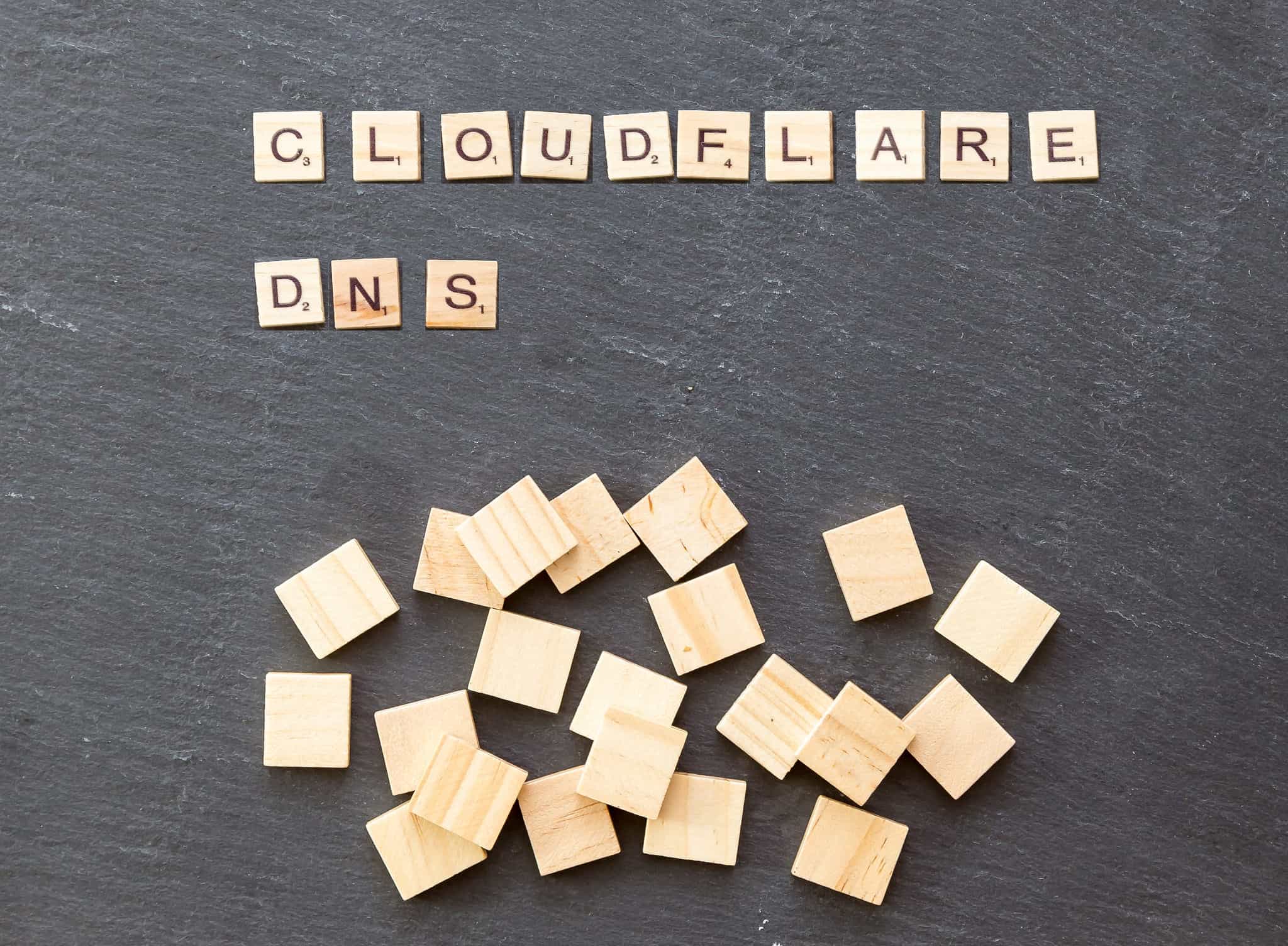
أطلقت Cloudflare خدمة محلل DNS التي تركز على الخصوصية هذا الشهر والتي يمكن لأي شخص استخدامها مجانًا. وتقول الشركة ، التي توفر أيضًا شبكة توصيل المحتوى ، وحماية DDoS ، وغيرها من خدمات الأمان للشركات ، إن خدمة DNS ستسرع من تصفح الإنترنت وتحسين الخصوصية.
DNS ، أو نظام اسم المجال ، هو ما تستخدمه أجهزة الكمبيوتر لتحويل المجالات القابلة للقراءة البشرية مثل “comparitech.com” إلى عناوين IP. يعد عنوان IP عبارة عن سلسلة فريدة من الأرقام والعشرية المخصصة لكل جهاز متصل بالإنترنت. عندما تكتب عنوان موقع ويب ، يتم إرسال طلب إلى خادم DNS للبحث عن عنوان IP لموقع الويب المرتبط باسم المجال هذا. تسمى هذه العملية تحليل DNS ، وعادة ما يتم ذلك على خادم DNS الذي يملكه مزود خدمة الإنترنت الخاص بك.
يمكن لمزود خدمة الإنترنت استخدام المعلومات المستقاة من حركة مرور DNS لمعرفة مواقع الويب التي تزورها ، حتى لو كنت تستخدم HTTPS. والآن بعد أن تم إلغاء لوائح الخصوصية ذات النطاق العريض في الولايات المتحدة ، تستفيد Cloudflare من الطلب على بديل DNS أكثر خصوصية. عن طريق تبديل إعدادات DNS لاستخدام Cloudflare بدلاً من خادم DNS الافتراضي ، لا يمكن لمزود خدمة الإنترنت التطفل على سجل الويب الخاص بك أو مشاركة هذه المعلومات مع جهات خارجية.
في هذه المقالة ، سنعرض لك كيفية إعداد DNS Cloudflare على أجهزة توجيه Windows و MacOS و iOS و Android و wifi.
كيفية استخدام Cloudflare DNS (1.1.1.1)
للبدء ، ستحتاج إلى اتصال إنترنت فعال. يمكنك استخدام wifi أو ethernet ، ولكن لاحظ أن تغيير إعدادات DNS الخاصة بك على أحدهما لن يغيرها من جهة أخرى. ستحتاج إلى تكرار العملية لكل واجهة شبكة (واي فاي ، إيثرنت) تخطط لاستخدامها.
بالنسبة لأي جهاز ، يكون عنوان خادم DNS الأساسي في Cloudflare هو 1.1.1.1 ، ويستخدم 1.0.0.1 كبديل للتكرار.
كيفية إعداد Cloudflare DNS على ويندوز
لأغراض العرض التوضيحي ، هذه هي الإرشادات الخاصة بكيفية إعداد Cloudflare DNS على نظام التشغيل Windows 10 ، ولكن يجب أن تكون الإصدارات الأخرى من Windows متشابهة إلى حد ما. لاحظ أنه يجب أن تكون مسؤولًا على جهاز الكمبيوتر لديك للوصول إلى بعض هذه الإعدادات.
- أثناء الاتصال بالإنترنت ، انقر بزر الماوس الأيمن على أيقونة Wi-Fi أو Ethernet في علبة النظام (الجانب الأيمن من شريط المهام) وحدد افتح الشبكة & إعدادات الإنترنت
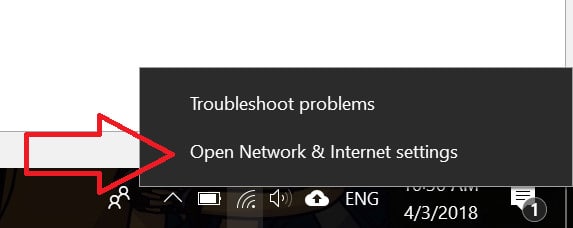
- انقر واي فاي, ثم انتقل لأسفل لتحديد تغيير خيارات المحول
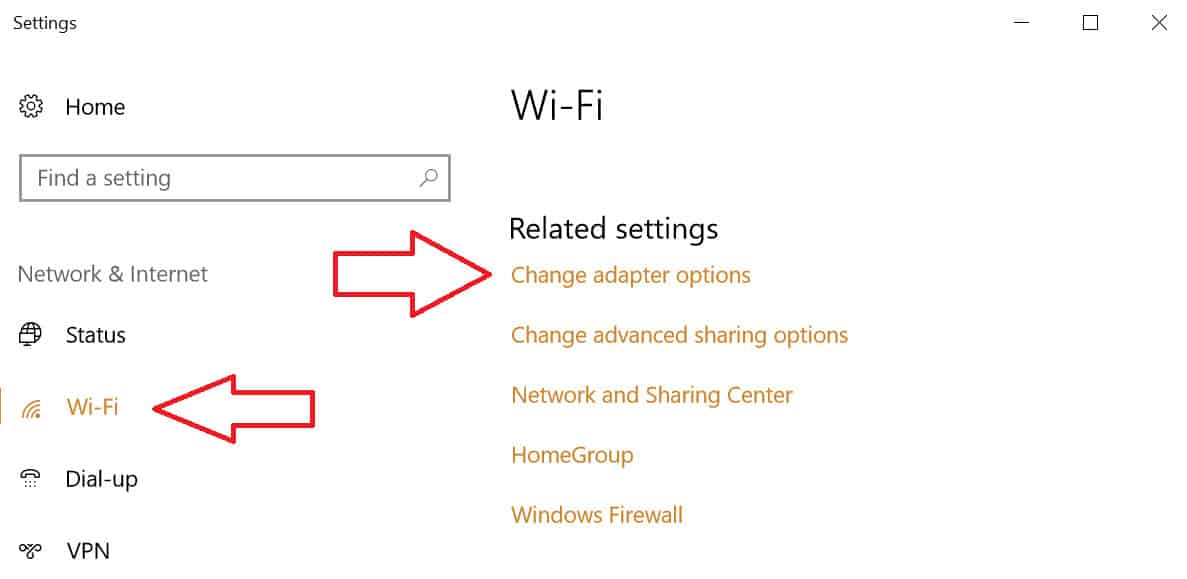
- ابحث عن المحول الذي تستخدمه – بالنسبة لمعظمكم ، سيكون ذلك واي فاي أو اتصال شبكة لاسلكية– وانقر بزر الماوس الأيمن ، ثم حدد الخصائص
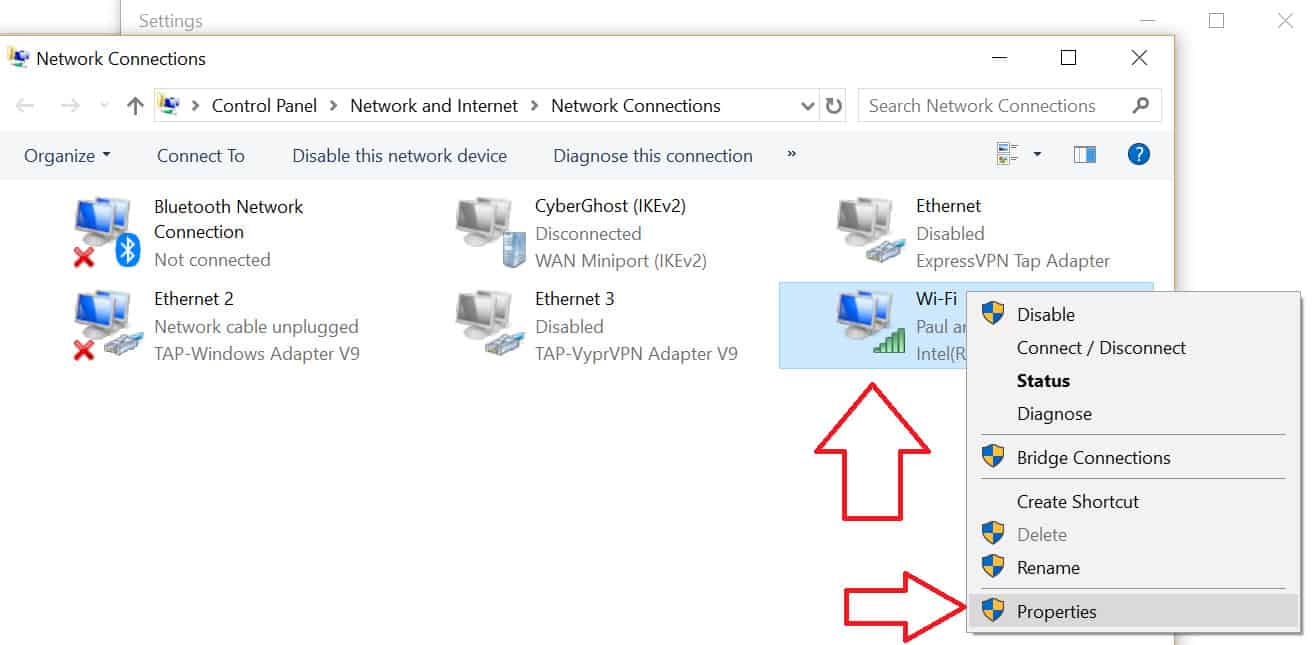
- في نافذة الخصائص على الافتراضي الشبكات علامة التبويب ، انظر تحت يستخدم هذا الاتصال العناصر التالية لايجاد بروتوكول الإنترنت الإصدار 4 (TCP / IPv4). انقر فوقه مرة واحدة لتمييزه (لا تقم بإلغاء تحديده) وانقر فوق الخصائص
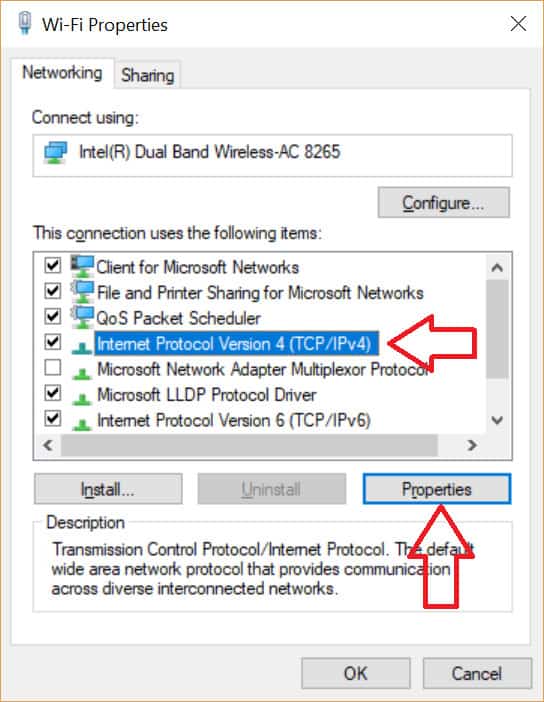
- حدد الخيار ل استخدم عناوين خادم DNS التالية وأدخل عناوين IP التالية في الحقلين:
- خادم DNS المفضل: 1.1.1.1
- خادم DNS البديل: 1.0.0.1
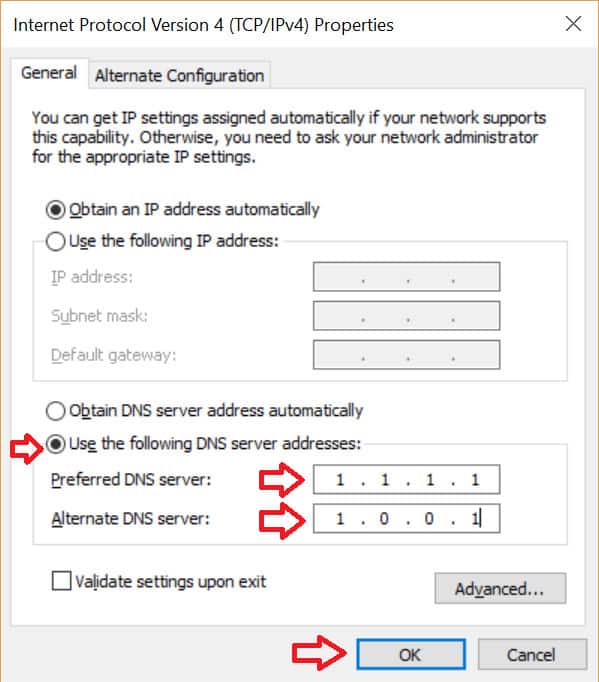
- انقر حسنا
- إذا كنت تستخدم IPv6 ، فراجع قائمة الخصائص مرة أخرى ، انقر فوق (لا تقم بإلغاء تحديد) بروتوكول الإنترنت الإصدار 6 (TCP / IPv6) وانقر فوق الخصائص
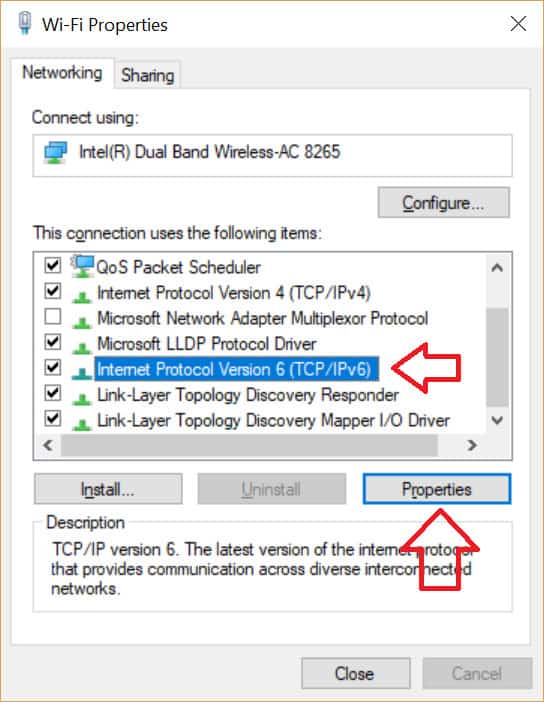
- حدد الخيار ل استخدم عناوين خادم DNS التالية وأدخل عناوين IP التالية في الحقلين:
- خادم DNS المفضل: 2606: 4700: 4700 :: 1111
- خادم DNS البديل: 2606: 4700: 4700 :: 1001
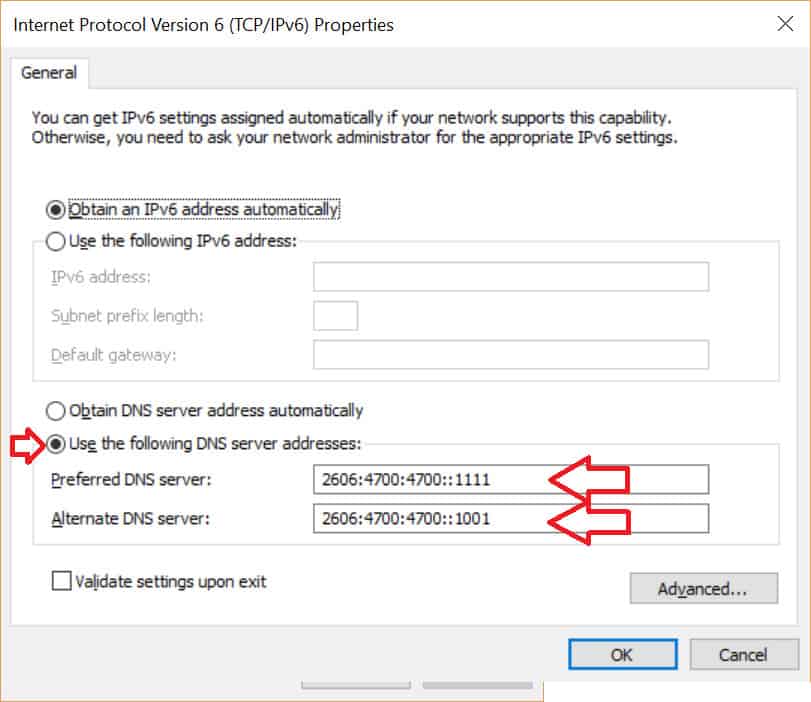
- انقر حسنا
كرر حسب الضرورة لأي محولات أخرى تستخدمها ، مثل الإيثرنت.
كيفية إعداد Cloudflare DNS على ماك
يستخدم هذا البرنامج التعليمي macOS High Sierra ، لكن العملية يجب أن تكون متماثلة إلى حد ما في الإصدارات الأخرى من OSX و macOS.
- أثناء الاتصال بالإنترنت ، انقر فوق قائمة أبل وحدد تفضيلات النظام
- قم بإجراء بحث في هذه القائمة لـ خوادم DNS وحدده من النتائج المنسدلة
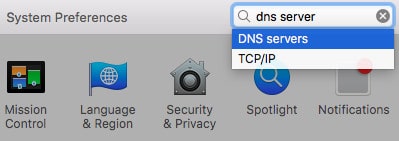
- انقر على زائد (‘+ ‘) زر لإضافة خادم DNS ونوع 1.1.1.1
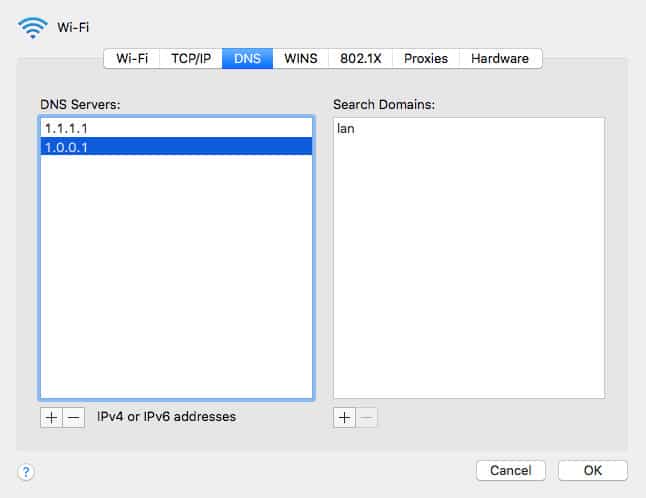
- كرر الخطوة السابقة ، ولكن هذه المرة تدخل 1.0.0.1
- انقر حسنا, وثم تطبيق
كيفية إعداد Cloudflare DNS على أندرويد
راجع: كيفية إعداد DNS Cloudflare على جهاز توجيه wifi
لا يعمل Android بشكل جيد مع إعدادات DNS المخصصة. ستحتاج إلى عنوان IP ثابت لاستخدام خوادم DNS المخصصة ، وبشكل افتراضي لا يستخدم معظم الأشخاص عناوين IP ثابتة. يوصي Cloudflare بدلاً من ذلك بتكوين خادم DNS على جهاز التوجيه wifi بدلاً من الجهاز نفسه.
كيفية إعداد Cloudflare DNS على نظام التشغيل iOS (iPhone ، iPad)
تعتمد هذه التعليمات على نظام التشغيل iOS 11 ، ولكن يجب أن تكون العملية مماثلة في الإصدارات الأخيرة من نظام التشغيل iOS.
- أثناء الاتصال بالإنترنت ، من الشاشة الرئيسية ، افتح الإعدادات
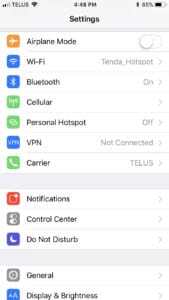
- تحديد واي فاي, ثم شبكة واي فاي الخاص بك من القائمة
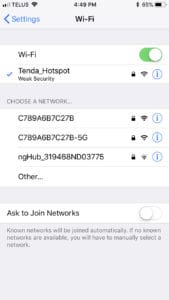
- تحديد تكوين DNS, ثم اضغط كتيب
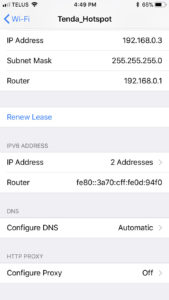
- مسح أي إدخالات موجودة عن طريق النقر فوق ناقص (‘-‘) زر و حذف
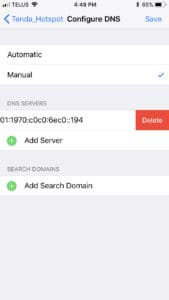
- اختر إضافة خادم (‘+ ‘) زر وأدخل 1.1.1.1
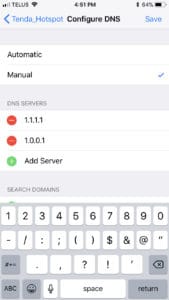
- كرر الخطوة السابقة ، ولكن هذه المرة تدخل 1.0.0.1
- انقر على حفظ زر في أعلى اليمين
كيفية إعداد Cloudflare DNS على جهاز توجيه wifi
سيؤثر إعداد Cloudflare DNS على جهاز توجيه wifi على جميع الأجهزة المتصلة به ، وتوجيه جميع طلبات DNS الخاصة بهم إلى خوادم CloudFlare بدلاً من خوادم ISP. هذا يمكن أن يوفر لك مشكلة في تكوين كل جهاز على حدة في منزلك ، ولكن تذكر أن هذه الأجهزة ستعود إلى إعداداتها الافتراضية إذا كنت تتصل بشبكة مختلفة.
تعد كتابة البرنامج التعليمي لإعداد Cloudflare DNS على جهاز توجيه wifi مشكلة بسبب عدم توحيد البرامج الثابتة لجهاز التوجيه ، مما يعني أن العملية ستختلف وفقًا لنموذج جهاز التوجيه والشركة المصنعة. مع وضع ذلك في الاعتبار ، سنبذل قصارى جهدنا لتقديم بعض الإرشادات العامة:
- أثناء الاتصال بالإنترنت من خلال جهاز التوجيه الخاص بك ، افتح متصفحًا وانتقل إلى لوحة معلومات جهاز التوجيه. وعادة ما يتم ذلك عن طريق الدخول 192.168.0.1 أو 192.168.1.1 في شريط URL لمتصفح الويب الخاص بك.
- أدخل اسم المستخدم وكلمة المرور الخاصة بك. إذا لم تكن متأكدًا ، فاعرض Google اسم المستخدم وكلمة المرور الافتراضيين لطراز جهاز التوجيه الخاص بك ، والتحقق من الملصقات الموجودة خارج جهاز التوجيه ، أو اطلب من مزود خدمة الإنترنت. غالبًا ما تكون بيانات الاعتماد الافتراضية بسيطة مثل “المسؤول”.
- في لوحة معلومات جهاز التوجيه الخاص بك ، ابحث عن إعدادات DNS. قد تحتاج إلى الاطلاع على بعض القوائم المختلفة للعثور عليها حسب البرامج الثابتة لجهاز التوجيه الخاص بك.
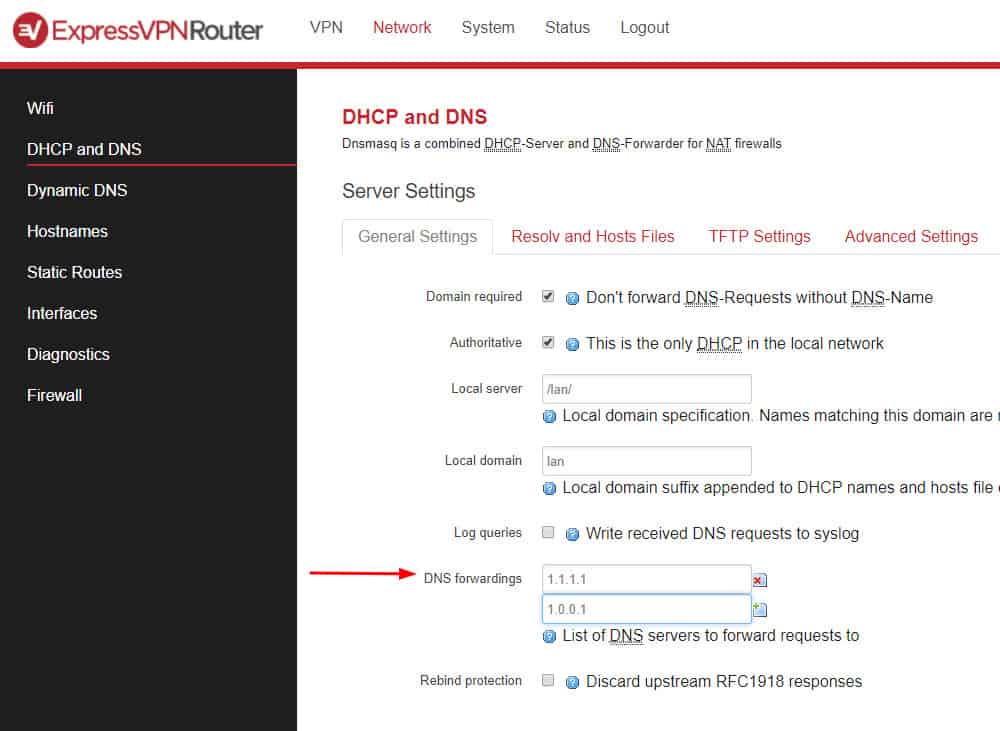
- يستبدل خوادم DNS الحالية بما يلي:
- يفضل IPv4: 1.1.1.1
- بديل IPv4: 1.0.0.1
- يفضل IPv6: 2606: 4700: 4700 :: 1111
- بديل IPv6: 2606: 4700: 4700 :: 1001
- احفظ التغييرات وأعد تشغيل المتصفح.
ملاحظة: إذا كان تسجيل دخول جهاز التوجيه الخاص بك لا يزال يستخدم اسم المستخدم وكلمة المرور الافتراضية ، فيجب عليك تغييرهما لتحسين الأمان.
Cloudflare مقابل جوجل DNS
أكبر مزود DNS العام في العالم في الوقت الحالي هو Google. تعد Cloudflare بأن تكون أسرع وأكثر خصوصية من Google DNS لعدد من الأسباب.
لنبدأ بالسرعة. يبدأ أي شيء تقريبًا في متصفح الويب بطلب DNS ، وبالتالي فإن خدمة DNS الأسرع ستحسن أوقات تحميل الصفحة بشكل ملحوظ. تفتخر Cloudflare بأنها اختبرت أسرع من Google DNS و Cisco OpenDNS وفقًا لـ DNSPerf ، وهي وكالة مراقبة مستقلة.
عندما يتعلق الأمر بالخصوصية ، تقول Cloudflare إنها لن تسجل أبدًا عنوان IP الخاص بك ، والذي يمكن استخدامه لتحديد جهاز الكمبيوتر أو الهاتف الذكي أو أي جهاز آخر ، إلى جانب موقعه التقريبي. تقوم Google بتسجيل عناوين IP للمستخدمين ، ولكن بشكل مؤقت فقط.
يدعم Cloudflare DNS عبر HTTPS و DNS عبر TLS ، مما يضمن تشفير طلبات DNS ولا يمكن قراءتها بواسطة ISP أو أي جهة خارجية أخرى.
تقوم Cloudflare بتسجيل استعلامات DNS لأغراض التشخيص وتصحيح الأخطاء ، ولكن يتم حذف هذه الاستعلامات بعد 24 ساعة. يعد هذا أمرًا مهمًا للخصوصية ، حيث يمكن استخدام استعلامات DNS لتجميع سجل تصفح الويب الخاص بشخص ما. وبالمثل ، تسجِّل Google طلبات البحث لمدة 24 إلى 48 ساعة قبل إتلافها ، لكنها تحتفظ بمعلومات عدم تحديد الهوية لفترة أطول.
تقوم Cloudflare بمشاركة بيانات استعلام DNS مع APNIC Labs ، والتي تعد جزءًا من تسجيل نطاق آسيا APNIC. تسمح APNIC لـ Cloudflare باستخدام عنوان الشبكة 1.1.1.1 في مقابل تلك البيانات ، والتي تقول إنها ستستخدمها لأغراض البحث. وتشمل هذه الأغراض فهم DNS بشكل أفضل وتخفيف هجمات رفض الخدمة (DoS).
Cloudflare DNS vs VPN
يعمل Cloudflare DNS على أن يكون بمثابة نعمة لمستخدمي الإنترنت المهتمين بخصوصياتهم. لكن DNS ليس سوى جزء واحد من اللغز. على الرغم من أن موفر خدمة الإنترنت الخاص بك لن يكون قادرًا على رؤية حركة مرور DNS الخاصة بك عند استخدام Cloudflare DNS ، إلا أنه لا يزال بإمكانه عرض محتويات أي حركة مرور عبر الإنترنت يتم إرسالها عبر الشبكة دون تشفير. هذا يعني أن موفر خدمة الإنترنت لا يزال بإمكانك التطفل على أي مواقع غير HTTPS تقوم بزيارتها.
علاوة على ذلك ، من الواضح أن استخدام Cloudflare DNS يتطلب أن تثق في Cloudflare و ، بدوره ، APNIC ، للحفاظ على سجلاتك خاصة وتدميرها كما وعدت.
إذا كنت تريد مزيدًا من الخصوصية أو لا تثق في Cloudflare تمامًا ، فإننا نوصي باستخدام VPN. اختصار لـ Virtual Private Network ، تقوم VPN بتشفير كل حركة مرور الإنترنت الخاصة بجهاز ما وتوجيهها عبر خادم وسيط في موقع تختاره. يمنع التشفير أي شخص ، بما في ذلك مزود خدمة الإنترنت ، من التطفل على محتويات حركة المرور الخاصة بك. لا يعني الخادم الوسيط أي شخص ما عدا أنت ومزود خدمة VPN يمكن أن تعرف إلى أين ستذهب حركة المرور أو تأتي منها.
عادة ما تتخطى إعدادات DNS الخاصة بتطبيق VPN إعدادات نظامك إلا إذا قمت بتكوينه بطريقة أخرى. عادةً ما توجد خوادم VPN في نفس المكان مثل خوادم VPN القياسية ، مما يساعد على إلغاء قفل المحتوى الجغرافي المؤمن عن طريق إخفاء موقعك الحقيقي.
لا يحتفظ أفضل مزودي خدمة VPN ، وأكثرهم سمعة ، بسجلات لعنوان IP الخاص بك أو لمحتويات المرور ، ولكن ، مرة أخرى ، يجب أن تثق في الموفر للالتزام بهذه المطالبات. والأكثر من ذلك ، أن خدمات VPN الجيدة تستخدم خوادم DNS الخاصة بها ، والتي هي أيضًا غير منطقية. اطلع على قائمتنا الخاصة بأفضل شبكات VPN غير المسجلة للحصول على مزيد من المعلومات.
“Cloudflare präsentiert DNS-Server 1.1.1.1 mit Fokus auf Privatsphäre” بواسطة Marco Verch مرخص بموجب CC BY 2.0
أعتقد أن خدمة محلل DNS الجديدة التي أطلقتها Cloudflare تعد خطوة مهمة في حماية خصوصية المستخدمين على الإنترنت. فالكثير من مزودي خدمة الإنترنت يستخدمون معلومات حركة المرور DNS لمعرفة المواقع التي يزورها المستخدمون، وهذا يشكل تهديدًا للخصوصية. وباستخدام خدمة DNS الجديدة من Cloudflare، يمكن للمستخدمين الحفاظ على خصوصيتهم وعدم تعرضهم للتطفل. وأيضًا، يمكن للخدمة تسريع تصفح الإنترنت وتحسين الأمان. أشكر Cloudflare على هذه الخدمة المجانية والمفيدة.